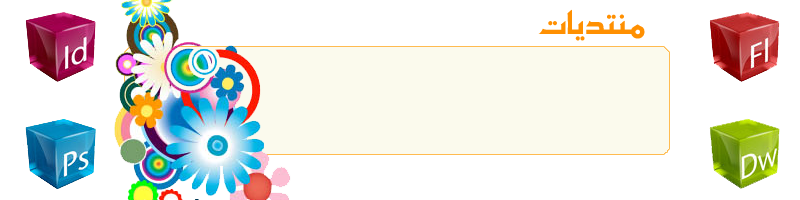فادي
عضو فعال


عدد المساهمات : 130
تاريخ التسجيل : 18/02/2012
العمر : 38
 |  موضوع: كود وضع صورة إنسيابية بجانب المنتدى ووضع بها رابط خاص يفتح عند الضغط على الصورة موضوع: كود وضع صورة إنسيابية بجانب المنتدى ووضع بها رابط خاص يفتح عند الضغط على الصورة  الأربعاء يونيو 27, 2012 12:59 am الأربعاء يونيو 27, 2012 12:59 am | |
| السلام عليكم ورحمة والله وبركاته
كود وضع صورة إنسيابية بجانب المنتدى ووضع بها رابط خاص يفتح عند الضغط على الصورة
أولا صورة لعمل الكود
[ندعوك للتسجيل في المنتدى أو التعريف بنفسك لمعاينة هذا الرابط]
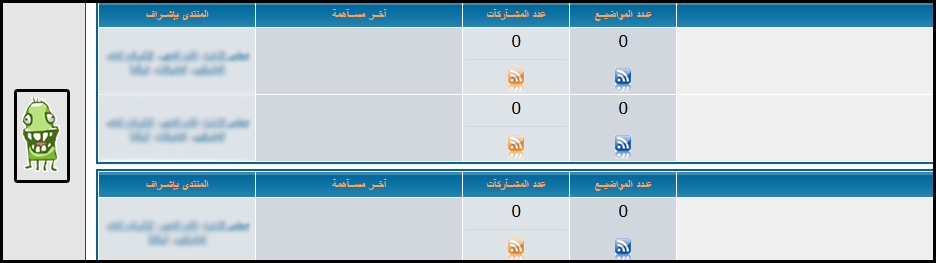
[ندعوك للتسجيل في المنتدى أو التعريف بنفسك لمعاينة هذا الرابط]
ثانيا الكودالكود: [ندعوك للتسجيل في المنتدى أو التعريف بنفسك لمعاينة هذا الرابط] <div id="اسم منتداك" style="height: 400px; position: fixed; width: 1px; top: auto; right: 0pt; margin: 0pt auto; bottom: 0pt; Left: -940px;"> <p align="center"> <a href="رابط الصفحة التي تريد فتحها عند الضغط على الصورة" target="_blank" title="الكلام الذي تريد اظهاره عند مرور الماوس فوق الصورة"> <img src="رابط الصورة التي تريد ظهورها"</a> </p></div><p></p> [ندعوك للتسجيل في المنتدى أو التعريف بنفسك لمعاينة هذا الرابط]أخيرا .. طريقة وضع الكودالكود يوضع في الصفحة الرئيسية أو الإعلانات الخاصة أو العناصر المستقلة أو البوابة أو أي مكان يقبل أكواد HTML طريقة وضع الأكواد الصحيحة على كافة الأماكن التى تقبل بوضع الأكواد على منتديات أحلى منتدى
السلام عيكم أخوانى و أخواتى
أتيت
إليكم اليوم بطريقة وضع الأكواد بصورة سهلة و مبسطة و مجمعة لكل الأماكن
التى يمكنكم وضع الأكواد بها و تنظيمها و تنسيقها للعمل على تطوير مظهر و
إمكانيات المنتدى
أكواد ال html لها 3 طرق لوضع الكود
الطريقة الأولى
و هى الطريقة الفورية المرئية للكود
و هى أن يكون زر ال html لونه أحمر
و هى الطريقة المرئية أى يمكنك صنع الكود الذى تريده من خلال إستخدام
أزرار الكتابة المختلفة الموضحة بصندوق وضع الأكواد مثل ما يظهر بالصورة
لمعرفة وظيفة كل زر منهم ما عليك إلا قراءة هذا الوصف
هو الزر الذى يلغى تنسيق ما فعلته داخل الموضوع أى ان كنت حددت مقاس حرف
او لوته فبالضغ على هذا الور و تظليل ما اردت ارجاعه لأصله يعود ما أردت
للحالة الاولى بدون أى تنسيق
الزر الثانى و هو زر أختيار نوع الفونت المستخدم أو بمعنى أوضح شكل خط الكتابة
الزر الثالث و هو تحديد حجم الكتابة المراد إستخدامها
الزر الرابع و هو تحديد لون الكتابة التى تريدها من خلال تظليل الكلمة او الاحرف التى تريد تلوينها و اختيار اللون المناسب
الزر الخامس و هو وضع خلفية للكلمات او الحروف المراد تلوين خلفينها بحيث تصبح خلفية هذة الأحرف مختلفة عن خلفية المكان الظاهر فيه الكود المصنع
الزر السادس و هو زر القص او cut و يعمل على حذف ما تريده من مان الكود عن طريق التظليل و الضغط على الزر
الزر السابع و هو زر النسخ copy و هو يقوم بنسخ أى شيىء أو صورة أو كود تقوم بتظليله من المكان الخاص بالأكواد لوضعه فى مكان أخر
الزر الثامن و هو زر اللصق او paste و هو يضيف شيىء او نص او صورة نقلتها من أى مكان لمكان الأكواد مباشرة
الزر التاسع و العاشر
و هما أزرار ال undo و ال redo و الاول للتراجع عن خطوة قمت بها فى منطقة
الاكواد و الثانى للتقدم خطوة فيما قمت به فى منطقة الأكواد
الزر الحادى عشر و الثانى عشر
أمتداد الصندوق أى المساحة التى تصنع فيها الكود لأعلى و لأسفل حتى تستطيع
معاينة الكود ككل ان كان مساحته أكبر من تلك المساحة الصغيرة الظاهرة
بصندوق الأكواد عند بداية صنع الكود
الزر الأخير بالصف الأول و هوو هو يعمل كمثل زر ال html الأحمر والأخضر للتنقل بين الحاليتين
نبدأ بالصف الثانى من أزرار صندوق الأكواد
: تجعل الخط عريضاً
: تجعل الخط مائلاً
: تضع سطراً تحت الخط
: تضرب على نص الكتابة بسطر في الوسط
: تجعل الخط مصفّفاً على اليسار
: تجعل الخط مصفّفاً في الوسط
: تجعل الخط مصفّفاً على اليمين
: تجعل الخط مصفّفاً من الجانبين
و هو التنقل بما كتبته او وضعته من الكود بالمساحة المحددة للخلف
و هو التنقل بما تبته او وضعته من الكود بالمساحة المحددة للأمام
: تظهر لائحة غير منظمة (بدون ارقام)
: تظهر لائحة منظمة بارقام
و هو لإضافة رابط على صورة او كلمة أو جملة قمت بتظليلها لتكون جاهزة عند إضظهار الكود حين الضغط عليها تتوجه لهذا الرابط مباشرة
يعكس عملية وضع الرابط اى عند التظليل مرة اخرى لما عليه رابط و الضغط على
هذا الزر يقوم بحذف الرابط الذى وضعته على الصور او الكلمة او الجملة
لإضافة بريد إليكترونى أو إيميل
لإضافة رابط صورة قمت بتحميلها
لصنع جدول من أعمدة و صفوف انت تحدد اماكنها و عددها
بتحميل الصور على مركز تحميل الصور الإحترافى الخاص بمنتداك
الطريقة الثانية
و هى للأكواد المعدة مسبقا أو الجاهزة
و هى ان يكون زر html لونه أخضر و ماعليك سوى لصق الكود الذى تحمله معك فى المكان المحدد و تدوس سجل
الطريقة الثالثة
و هى خلاصة الطريقتان السابقتان معا
و هى تجمع بين الطريقتين الأول و الثانية و هى أن تضع الكود و ال html
خضراء ثم تقوم بتنسيق الكود او تلوين كلماته او وضع روابط عليها بالإنتقال
إلى الطريقة المرئية من خلال زر
الموجود فى مكان أزرار الكتابة و
لكن بالطبع لن يظهر لك ان كنت بدأت بوضع الكود و انت على ال html الأخضر
لأن أزرار منطقة الأكواد لا تظهر فى هذة الحاله لذا ما عليك هو ان تسجل
الكود و انت بالطريقة الثانية أعلاه و من ثم تقوم مرة اخرى بالدخول على
الكود و الإنتقال للطريقة الأولى و تنسيق الكود الموجود بصندوق الأكواد
ملاحظة : بعض الأكواد لا تظهر ان أردت التنسيق عليها فى الحالة الأولى لذا عليك ان تتعامل معها فى الحاله الثانية فقط
و ذلك سيظهر لك فى مواضيعنا المختلفه هنا بقسم التقنيات عن طريقة وضع كل كود
| |
|